วิธีการกู้คืนรหัสผ่าน Windows 7 โดยไม่ต้องใส่ดิสก์
ฉันลืมรหัสผ่าน Windows 7 และไม่สามารถเข้าสู่ระบบได้ ฉันจะรีเซ็ตรหัสผ่านโดยไม่ต้องใช้ดิสก์ได้อย่างไร
มีวิธีกู้คืนบัญชีของฉันอย่างปลอดภัยหรือไม่หากฉันไม่มีรหัสผ่านผู้ดูแลระบบ?
ฉันสามารถปลดล็อคคอมพิวเตอร์โดยไม่สูญเสียไฟล์ได้หรือไม่?
อย่าตื่นตระหนก! ผู้ใช้จำนวนมากต้องเผชิญ Windows 7 ลืมรหัสผ่านโดยไม่มีดิสก์และคุณยังคงสามารถกลับเข้าสู่คอมพิวเตอร์ของคุณได้อย่างปลอดภัย คุณสามารถลองใช้วิธีทั่วไปในการกู้คืนรหัสผ่าน Windows ที่ลืม ใช้โปรแกรมรีเซ็ตรหัสผ่าน Windows ที่เชื่อถือได้ หรือซื้อดิสก์รีเซ็ตสำเร็จรูป คุณจะได้เรียนรู้วิธีแก้ปัญหาทั้งหมดนี้ในคู่มือนี้!
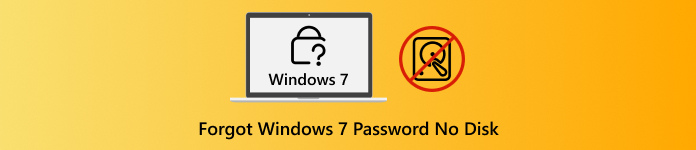
ในบทความนี้:
ส่วนที่ 1: ทุกสิ่งที่คุณสามารถทำได้หลังจากลืมรหัสผ่าน Windows ของคุณ
การลืมรหัสผ่าน Windows อาจสร้างความหงุดหงิด และอาจทำให้คุณใช้งานคอมพิวเตอร์ไม่ได้ แต่มีขั้นตอนที่ปลอดภัยที่คุณสามารถลองทำดูก่อนได้ คุณไม่จำเป็นต้องรีบรีเซ็ตคอมพิวเตอร์หรือลบไฟล์ คุณสามารถดำเนินการอย่างระมัดระวังและยังคงปกป้องข้อมูลของคุณได้
1. เดารหัสผ่านซ้ำหลายๆ ครั้งและหลายวัน
สิ่งแรกที่ควรทำคือพยายามจำรหัสผ่านของคุณให้ได้ภายในสองสามวัน ค่อยๆ พิมพ์อย่างช้าๆ ลองใช้รหัสผ่านเก่าหรือแก้ไขรหัสผ่านง่ายๆ ที่คุณอาจเคยทำ บางครั้งการพักสมองก็ช่วยให้สมองของคุณจำได้ ลองพยายามต่อไปอย่างปลอดภัย เพราะ Windows จะไม่ลบไฟล์ของคุณหากคุณป้อนรหัสผ่านผิดสองสามครั้ง ความอดทนจะช่วยให้คุณเข้าสู่ระบบได้โดยไม่มีความเสี่ยง
2. หลีกเลี่ยงการใช้การแก้ไขปัญหาเว้นแต่จำเป็นจริงๆ
Windows มีตัวเลือก "แก้ไขปัญหา" แต่อาจลบข้อมูลของคุณได้หากใช้งานไม่ถูกต้อง ควรใช้เป็นทางเลือกสุดท้ายเท่านั้น ตัวเลือกการรีเซ็ตบางตัวเลือกจะลบไฟล์และแอปพลิเคชัน ในขณะที่บางตัวเลือกจะเก็บไฟล์และแอปพลิเคชันเหล่านั้นไว้ โปรดอ่านอย่างละเอียดก่อนคลิกใดๆ การลองเดารหัสผ่านก่อนจะปลอดภัยกว่า การแก้ไขปัญหามีประโยชน์ แต่ก็มีความเสี่ยง ดังนั้นอย่ารีบร้อน
ส่วนที่ 2: วิธีทั่วไปที่คุณสามารถลองกู้คืนรหัสผ่าน Windows ที่ถูกลืม
หากคุณลืมรหัสผ่านผู้ดูแลระบบบน Windows 7 และไม่มีดิสก์รีเซ็ต วิธีหนึ่งที่มีประสิทธิภาพในการเรียกคืนการเข้าถึงคือการใช้ Command Prompt ใน Safe Mode วิธีนี้ใช้ได้ผลดีเป็นพิเศษบน Windows 7 และไม่จำเป็นต้องใช้ดิสก์
ต้องใช้บัญชีผู้ดูแลระบบในตัวที่ซ่อนอยู่ ซึ่งปกติแล้วจะไม่มีรหัสผ่าน หากเปิดใช้งานบัญชีนี้ไว้ก่อนหน้านี้ คุณสามารถใช้บัญชีนี้เพื่อรีเซ็ตรหัสผ่านและเข้าสู่ระบบคอมพิวเตอร์ได้อย่างปลอดภัย โดยไม่สูญเสียข้อมูลหรือการตั้งค่าใดๆ
เปิดคอมพิวเตอร์ของคุณและกดค้างไว้ F8 จนกระทั่งหน้าจอตัวเลือกการบูตขั้นสูงปรากฏขึ้น ระบบจะให้คุณเข้าถึง Safe Mode และเครื่องมือพิเศษต่างๆ
จากเมนูให้เลือก เซฟโหมดพร้อมพรอมต์คำสั่ง แล้วกด เข้าคอมพิวเตอร์ของคุณจะเริ่มต้นในโหมด Safe Mode และเปิด Command Prompt ในภายหลัง
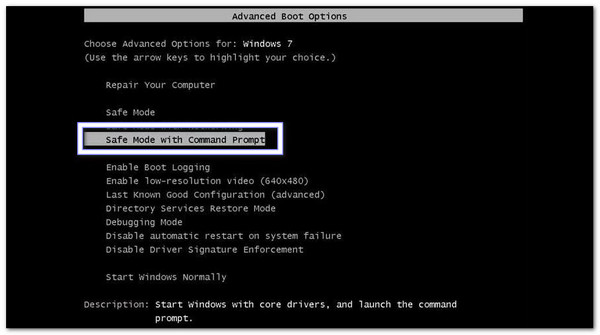
บนหน้าจอเข้าสู่ระบบ บัญชีผู้ดูแลระบบในตัวควรปรากฏขึ้น เลือกบัญชีนั้น หน้าต่าง Command Prompt จะเปิดขึ้นโดยอัตโนมัติ
พิมพ์คำสั่ง: ชื่อผู้ใช้สุทธิ ชื่อผู้ใช้ new_password. จากนั้นเปลี่ยน ชื่อผู้ใช้ ด้วยชื่อบัญชีของคุณและ รหัสผ่านใหม่ ด้วยรหัสผ่านที่คุณต้องการ หลังจากนั้นกด เข้า เพื่อดำเนินการดังกล่าว
หากใช้งานได้ คุณจะเห็นข้อความ: "คำสั่งเสร็จสมบูรณ์แล้วตอนนี้คุณสามารถรีเฟรชคอมพิวเตอร์ของคุณและเข้าสู่ระบบโดยใช้รหัสผ่านใหม่ของคุณได้
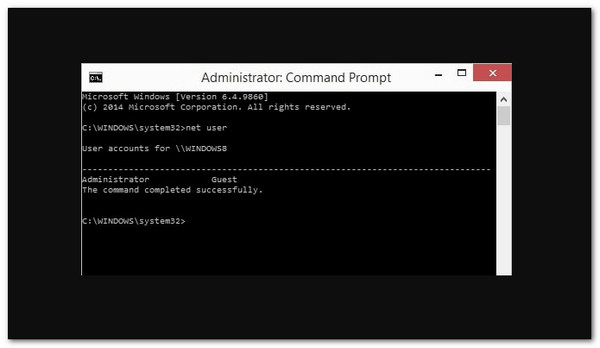
เรียบร้อย! วิธีนี้ปลอดภัยและไม่ลบไฟล์ของคุณ แม้จะดูยุ่งยาก แต่การทำตามขั้นตอนอย่างช้าๆ จะช่วยให้คุณรีเซ็ตรหัสผ่าน Windows 7 ได้อย่างง่ายดาย
ส่วนที่ 3: ดาวน์โหลดเครื่องมือรีเซ็ตรหัสผ่าน Windows
หากคุณลืมรหัสผ่าน Windows 7 และไม่มีดิสก์ คุณจะไม่สามารถเข้าถึงคอมพิวเตอร์ได้ตามปกติ Microsoft แนะนำให้ใช้ดิสก์รีเซ็ตรหัสผ่าน แต่หากคุณไม่มี imyPass Windows Password Reset เป็นทางออกที่สมบูรณ์แบบ
โปรแกรมนี้ทำงานได้โดยไม่ต้องมีดิสก์ และให้คุณรีเซ็ตรหัสผ่านโดยใช้แผ่นซีดี/ดีวีดีหรือแฟลชไดรฟ์ USB ด้วยโหมด BIOS หรือ Legacy โปรแกรมนี้จะช่วยรักษาความปลอดภัยข้อมูลทั้งหมดของคุณ สามารถลบหรือรีเซ็ตรหัสผ่านได้ภายในไม่กี่วินาที และรับประกันความสำเร็จของ 100%

ดาวน์โหลดมากกว่า 4,000,000+ ครั้ง
ใช้งานได้กับ Windows 7, 11, 10, 8, XP และ Vista
สร้างไดรฟ์บูต CD/DVD หรือ USB ในเวลาเพียงไม่กี่นาที
รีเซ็ตรหัสผ่าน Windows สำหรับบัญชีผู้ดูแลระบบหรือผู้ใช้
ลบรหัสผ่านผู้ดูแลระบบหรือท้องถิ่นเพื่อปลดล็อคคอมพิวเตอร์โดยตรง
ก่อนอื่นเลย ให้รับการรีเซ็ตรหัสผ่าน Windows ของ imyPass บนคอมพิวเตอร์ที่ใช้งานได้เครื่องอื่น
ขั้นตอนต่อไปคือใส่แผ่นซีดี ดีวีดี หรือแฟลชไดรฟ์ USB เปล่า จากนั้นเปิดโปรแกรมและเลือก สร้างแผ่น CD/DVD รีเซ็ตรหัสผ่าน หรือ สร้างรหัสผ่าน รีเซ็ต USB แฟลชไดรฟ์ตอนนี้ถึงเวลาเลือกดิสก์หรือ USB ของคุณจากรายการดรอปดาวน์ จากนั้นคลิก เบิร์นซีดี/ดีวีดี หรือ เบิร์น USB เพื่อสร้างสื่อการรีเซ็ต
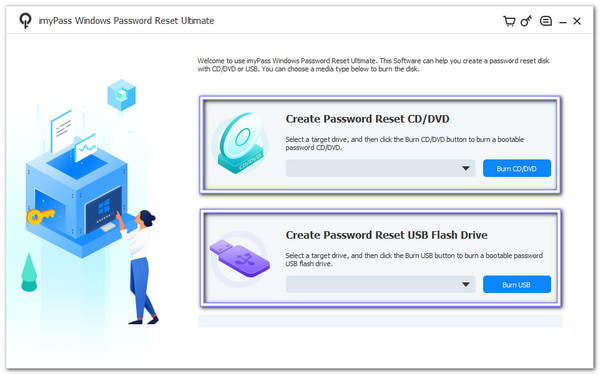
เมื่อพร้อมใช้งานแล้ว โปรดนำออกจากคอมพิวเตอร์ที่ใช้งาน จากนั้นโปรดใส่กลับเข้าไปในคอมพิวเตอร์โดยลืมรหัสผ่าน เปิดคอมพิวเตอร์ หากเครื่องไม่บูตจากดิสก์หรือ USB โดยอัตโนมัติ ให้ไปที่เมนูบูตและเลือกด้วยตนเอง
บนหน้าจอรีเซ็ต ให้เลือกระบบปฏิบัติการ Windows 7 ของคุณ จากนั้น โปรดเลือกบัญชีผู้ใช้ที่คุณต้องการรีเซ็ต กดปุ่ม รีเซ็ตรหัสผ่าน ปุ่ม จะมีป๊อปอัปปรากฏขึ้น คลิก ตกลงจากนั้นพิมพ์รหัสผ่านใหม่และยืนยันอย่างระมัดระวัง
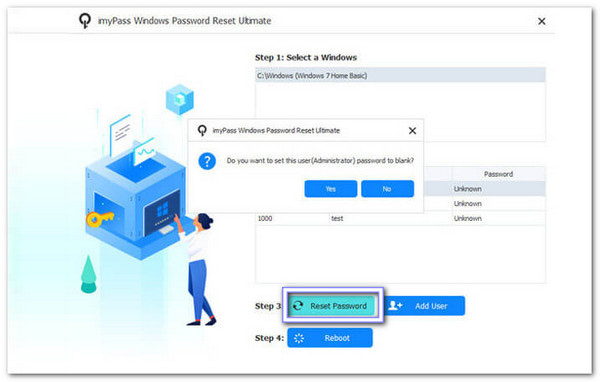
หลังจากรีเซ็ตรหัสผ่านแล้ว ให้คลิก รีบูต แล้วดำเนินการถอดแผ่นซีดี ดีวีดี หรือ USB ออก คอมพิวเตอร์ของคุณจะรีสตาร์ทและไปที่หน้าจอเข้าสู่ระบบ จากนั้นเข้าสู่ระบบโดยใช้รหัสผ่านใหม่ของคุณ คุณสามารถเข้าถึงคอมพิวเตอร์ได้อย่างปลอดภัย ไฟล์ แอป และการตั้งค่าทั้งหมดของคุณจะยังคงเดิม
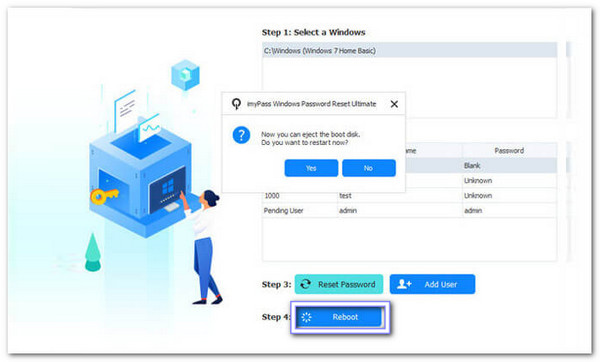
รายละเอียดเพิ่มเติม: นอกจากการช่วยเหลือเกี่ยวกับ Windows 7 แล้ว imyPass Windows Password Reset ยังสามารถ ลบรหัสผ่านบน Windows 10 ถาวร นอกจากนี้ยังใช้งานได้กับบัญชีผู้ดูแลระบบและผู้ใช้ในเวอร์ชันอื่นๆ เช่น Windows 8, 8.1, XP และ Vista อีกด้วย
ส่วนที่ 4: ซื้อดิสก์รีเซ็ตจาก Amazon
ฉันลืมรหัสผ่านแล็ปท็อป Dell สำหรับ Windows 7 ที่ไม่มีดิสก์ และตอนนี้ฉันไม่สามารถเข้าสู่ระบบได้ ฉันควรทำอย่างไร
ไม่ต้องกังวล! การซื้อดิสก์รีเซ็ตจาก Amazon สามารถแก้ปัญหาของคุณได้ เครื่องมือสำเร็จรูปเหล่านี้จะช่วยคุณ ปลดล็อคคอมพิวเตอร์ของคุณ ปลอดภัย ไม่ใช่แค่สำหรับแล็ปท็อป Dell เท่านั้น แต่ยังใช้ได้กับ Lenovo, HP, Acer และอื่นๆ อีกมากมาย คุณไม่จำเป็นต้องสร้างอะไรเอง และเข้ากันได้กับ Windows เกือบทุกเวอร์ชัน
ก่อนซื้อ โปรดตรวจสอบให้แน่ใจว่าแผ่นดิสก์ตรงกับเวอร์ชัน Windows ของคุณ เมื่อได้รับแล้ว โปรดใส่แผ่นดิสก์ลงในคอมพิวเตอร์ บูตเครื่องจากแผ่นดิสก์ และทำตามคำแนะนำบนหน้าจอเพื่อรีเซ็ตรหัสผ่าน วิธีนี้ช่วยให้ไฟล์ของคุณปลอดภัยและรวดเร็วและเชื่อถือได้ในการเข้าถึงคอมพิวเตอร์ของคุณอีกครั้งโดยไม่สูญเสียข้อมูลใดๆ
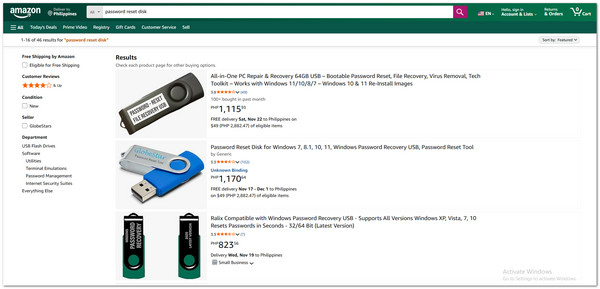
บทสรุป
คุณสามารถมั่นใจได้ว่ารหัสผ่าน Windows 7 ของคุณได้รับการรีเซ็ตแล้วด้วยขั้นตอนที่ให้ไว้ข้างต้น imyPass Windows Password Resetสิ่งที่คุณต้องการคือซีดี/ดีวีดีหรือ USB เพื่อรีเซ็ต ลบ หรือสร้างบัญชี Windows ได้อย่างรวดเร็ว
ไม่จำเป็นต้องมีรหัสผ่านเดิมหรือดิสก์รีเซ็ต หากคุณเคย ลืมรหัสผ่าน Windows 7 ของคุณโดยไม่มีดิสก์imyPass Windows Password Reset นำเสนอโซลูชันที่ปลอดภัยเพื่อให้คุณเข้าถึงคอมพิวเตอร์ของคุณได้อีกครั้ง
โซลูชั่นสุดฮอต
-
รหัสผ่าน Windows
-
เคล็ดลับของ Windows
-
แก้ไข Windows
-
เคล็ดลับรหัสผ่าน

